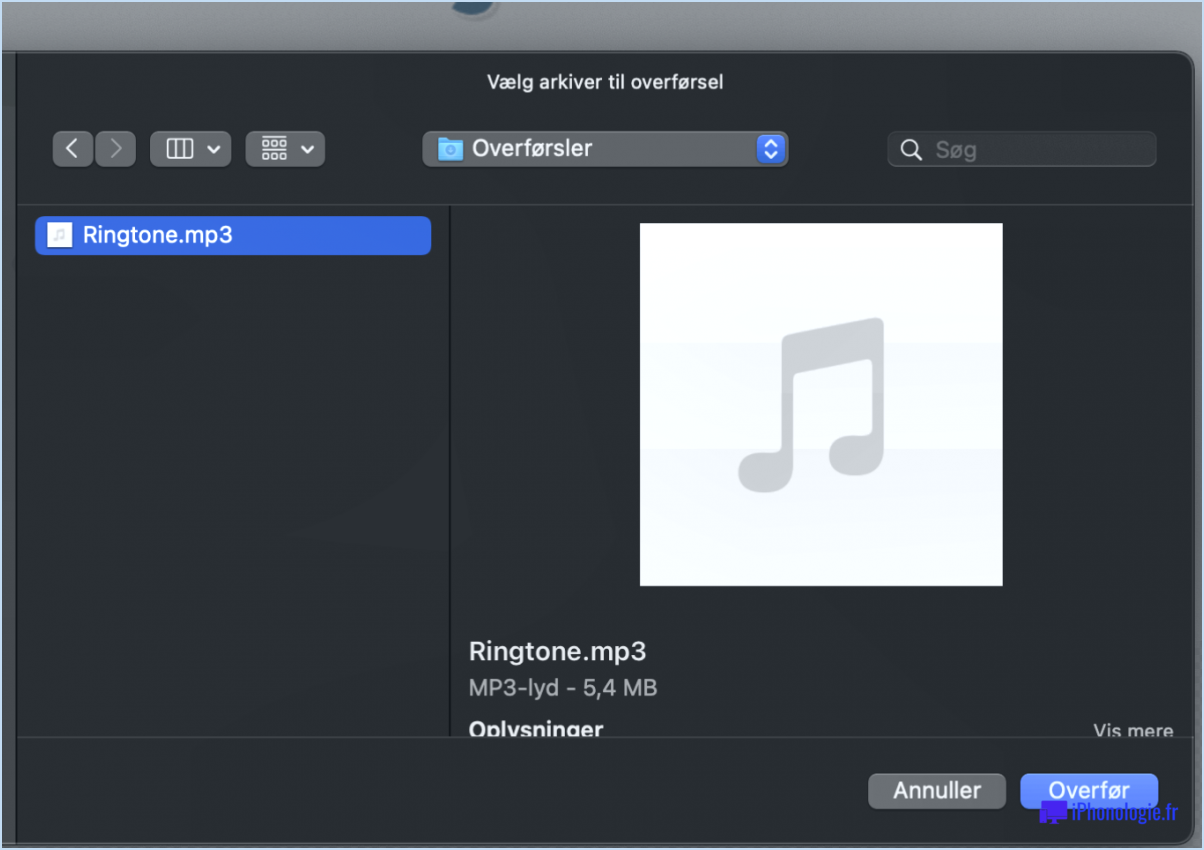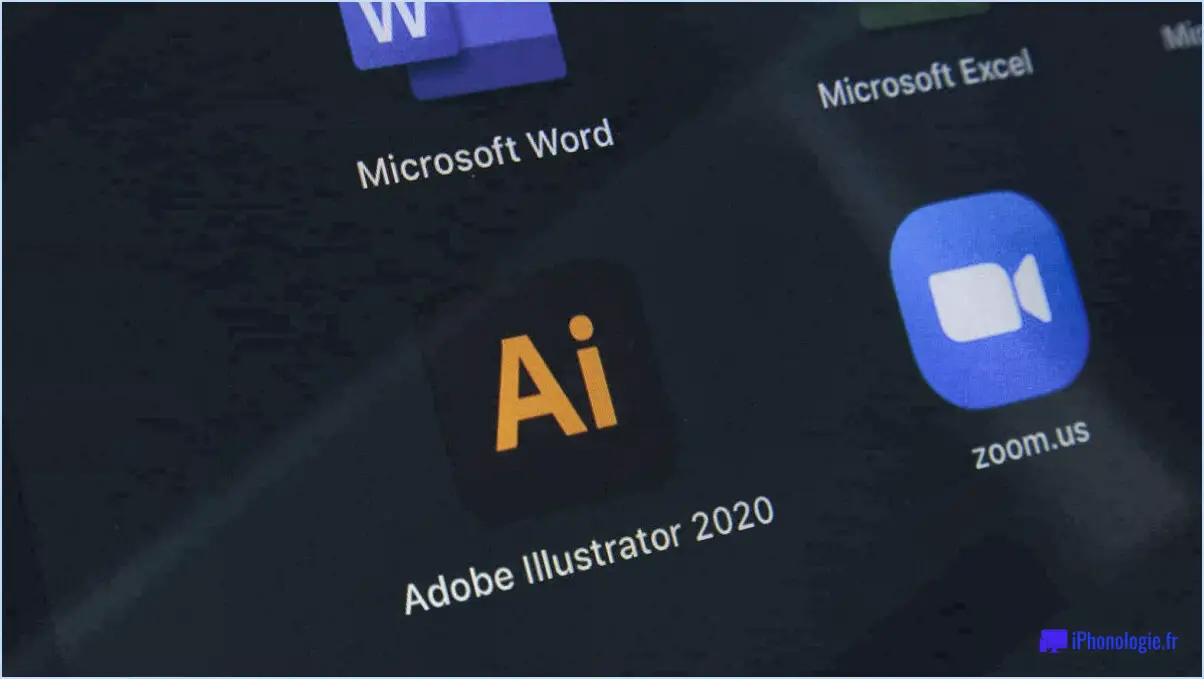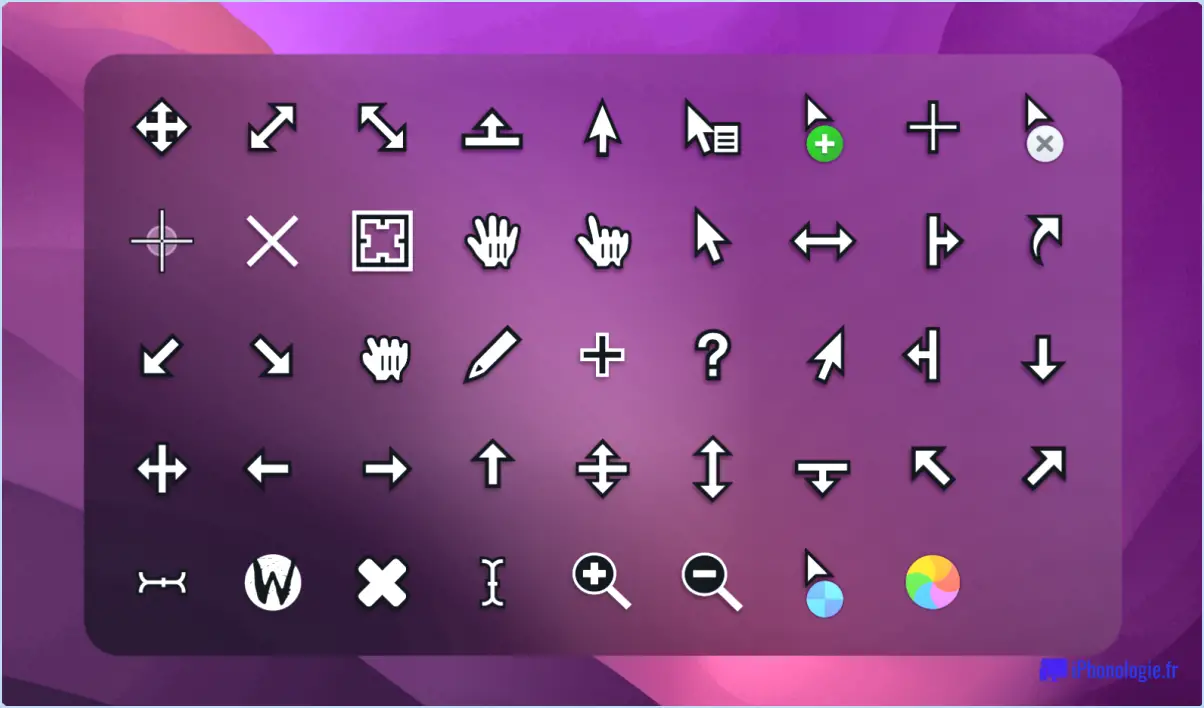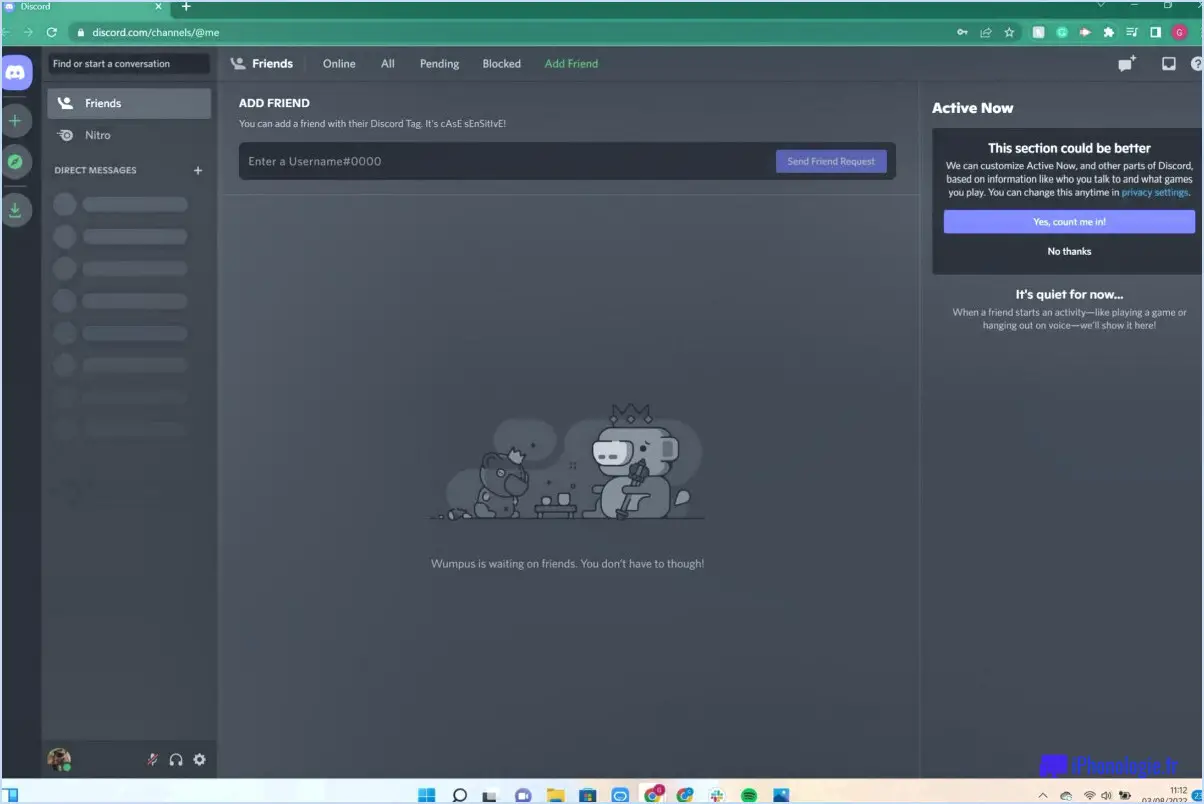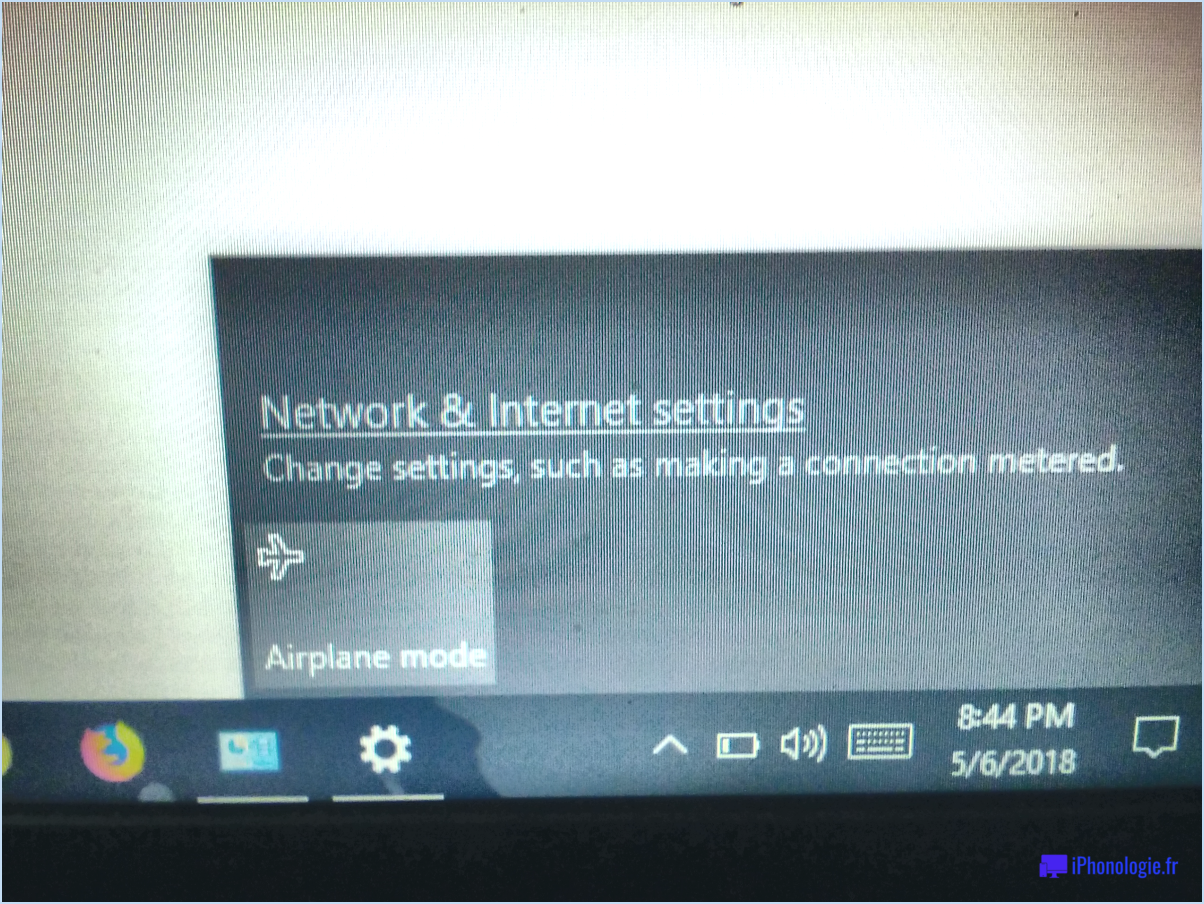Comment créer un groupe whatsapp à partir d'excel?
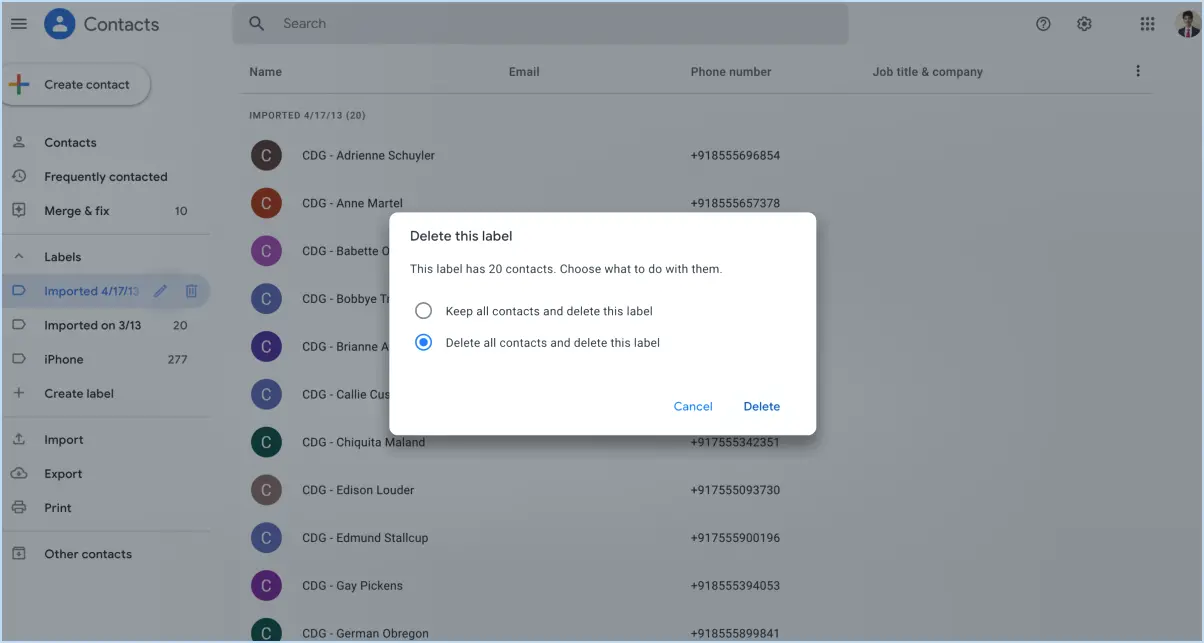
La création d'un groupe WhatsApp à partir d'une feuille de calcul Excel implique une série d'étapes qui varient en fonction du logiciel et du système d'exploitation que vous utilisez. Voici un guide complet sur la manière d'y parvenir :
- Préparez vos données Excel :
Organisez vos coordonnées dans une feuille de calcul Excel. Créez des colonnes distinctes pour les noms et les numéros de téléphone de chaque participant que vous souhaitez ajouter au groupe WhatsApp.
- Créez un lien d'invitation à un groupe WhatsApp :
Ouvrez WhatsApp sur votre smartphone. Naviguez jusqu'à l'onglet "Chats" et appuyez sur les trois points dans le coin supérieur droit pour accéder au menu. Choisissez "Nouveau groupe" et sélectionnez les participants parmi vos contacts. Une fois que vous avez ajouté au moins un participant, passez à l'étape suivante.
- Définir les paramètres du groupe :
Choisissez un nom de groupe approprié et, éventuellement, ajoutez une icône et une description du groupe. Assurez-vous que les paramètres du groupe sont configurés selon vos préférences.
- Copiez le lien d'invitation :
Après avoir configuré le groupe, accédez à l'écran de chat principal du groupe. Appuyez sur le nom du groupe en haut pour accéder aux informations du groupe. Faites défiler l'écran vers le bas pour trouver l'option "Inviter à un groupe par le biais d'un lien". Tapez dessus, puis choisissez "Copier le lien".
- Exporter des données Excel :
Sur votre ordinateur, ouvrez la feuille de calcul Excel contenant les détails du participant. Assurez-vous que les colonnes sont correctement étiquetées. Enregistrez la feuille de calcul dans un endroit pratique.
- Collez le lien dans Excel :
Allez sur la feuille Excel et créez une nouvelle colonne à côté des numéros de téléphone des participants. Dans la première cellule de la nouvelle colonne, collez le lien d'invitation copié. Ce lien sera le même pour tous les participants.
- Diffusez l'invitation :
Maintenant que le lien d'invitation fait partie de votre feuille Excel, vous pouvez partager cette feuille avec d'autres personnes qui doivent rejoindre le groupe. Il leur suffit de cliquer sur le lien de la cellule Excel pour rejoindre le groupe WhatsApp.
N'oubliez pas que ces instructions sont des directives générales et que les étapes à suivre peuvent varier légèrement en fonction de la version de WhatsApp et d'Excel que vous utilisez. Veillez à toujours disposer des versions les plus récentes des deux applications afin d'accéder aux fonctionnalités les plus récentes.
Puis-je importer des contacts d'Excel vers WhatsApp?
Oui, vous pouvez importer des contacts d'Excel vers WhatsApp. Voici comment procéder :
- Ouvrez WhatsApp et tapez sur l'icône "Paramètres" et tapez sur l'option "Paramètres".
- Choisissez "Contacts dans le menu.
- Sélectionnez "Importer des contacts".
- Vous serez invité à choisir le fichier Excel. Tapez sur le fichier contenant les contacts que vous souhaitez importer.
WhatsApp commencera alors le processus d'importation. Il est important de noter que le fichier Excel doit contenir les champs de contact nécessaires tels que nom et numéro de téléphone pour que l'importation se fasse correctement. Une fois le processus terminé, les contacts importés seront ajoutés à votre liste WhatsApp.
En suivant ces étapes, vous pouvez importer sans effort vos contacts d'Excel vers WhatsApp, ce qui vous permettra de rester plus facilement en contact avec votre réseau.
Peut-on utiliser un fichier Excel sur WhatsApp?
Oui, c'est possible WhatsApp un Excel. Vous pouvez également WhatsApp un document Word, a présentation PowerPoint ou tout autre type de fichier. Pour ce faire, il suffit de joindre le fichier à votre message WhatsApp et de l'envoyer au destinataire.
Comment puis-je créer un groupe dans WhatsApp?
Pour former un groupe WhatsApp, lancez l'application et cliquez sur l'onglet "Chats". Repérez l'icône "Nouveau groupe" dans le coin supérieur gauche. Saisissez le nom du groupe, invitez les participants et cliquez sur "Créer" pour finaliser.
Comment ajouter plusieurs numéros dans un groupe WhatsApp sans ajouter de contacts à partir d'Excel?
Certainement ! Vous avez plusieurs options pour ajouter plusieurs numéros dans un groupe WhatsApp sans les ajouter d'abord à vos contacts.
- Créer une discussion de groupe : Lancez une discussion de groupe en sélectionnant plusieurs contacts et en entamant une conversation de groupe. Vous pouvez ainsi inclure tous les numéros dont vous avez besoin sans les ajouter à vos contacts.
- Liste de diffusion WhatsApp : Ouvrez WhatsApp, allez dans le menu et choisissez "Nouvelle liste de diffusion". Vous pouvez alors ajouter les numéros souhaités à votre liste de diffusion. Par la suite, vous pourrez envoyer des messages à cette liste sans les ajouter en tant que contacts.
Ces deux méthodes vous permettent de communiquer avec plusieurs numéros sans encombrer votre liste de contacts. Choisissez celle qui vous convient le mieux !
Comment ajouter un numéro en vrac à la diffusion WhatsApp?
Pour ajouter un numéro en bloc à une diffusion WhatsApp, procédez comme suit :
- Ouvrez WhatsApp et accédez à l'écran Chats.
- Appuyez sur l'icône Listes de diffusion dans le coin supérieur droit.
- Sélectionnez l'option Nouvelle liste en bas à droite.
- Saisissez le(s) numéro(s) de téléphone que vous souhaitez inclure.
- Appuyez sur le bouton Ajouter pour finaliser.
- En outre, vous pouvez intégrer des contacts à partir de la liste de votre téléphone en utilisant le bouton Contacts pour intégrer des contacts de la liste de votre téléphone.
Cette procédure permet d'ajouter efficacement des numéros en masse à votre diffusion WhatsApp.
Comment convertir Excel en vCard?
Pour convertir Excel en vCard, plusieurs options s'offrent à vous :
- Convertisseur en ligne : Utilisez un outil en ligne gratuit tel que Carte de crédit en ligne pour des conversions rapides.
- Logiciels : Tirez parti d'applications telles que Microsoft Excel ou Google Sheets pour exporter des données Excel au format vCard.
- Formulaire personnalisé : Créez un formulaire vCard à l'aide de Contact Form 7 ou de sites web similaires, puis convertissez les données soumises au format vCard.
Choisissez la méthode qui répond le mieux à vos besoins pour une conversion transparente d'Excel en vCard.
Comment exporter des contacts à partir d'Excel?
Pour exporter des contacts à partir d'Excel, utilisez la fonction vCard. Ce format permet de stocker efficacement les détails des contacts dans un seul fichier. Commencez par ouvrir le fichier Excel contenant les contacts que vous souhaitez exporter. Mettez ensuite les contacts souhaités en surbrillance. Naviguez jusqu'à l'onglet Fichier puis choisissez Exporter. Dans la boîte de dialogue qui suit, choisissez vCard et cliquez sur Exporter. Les contacts exportés seront consolidés dans un fichier. fichier vcf pour une utilisation facile.